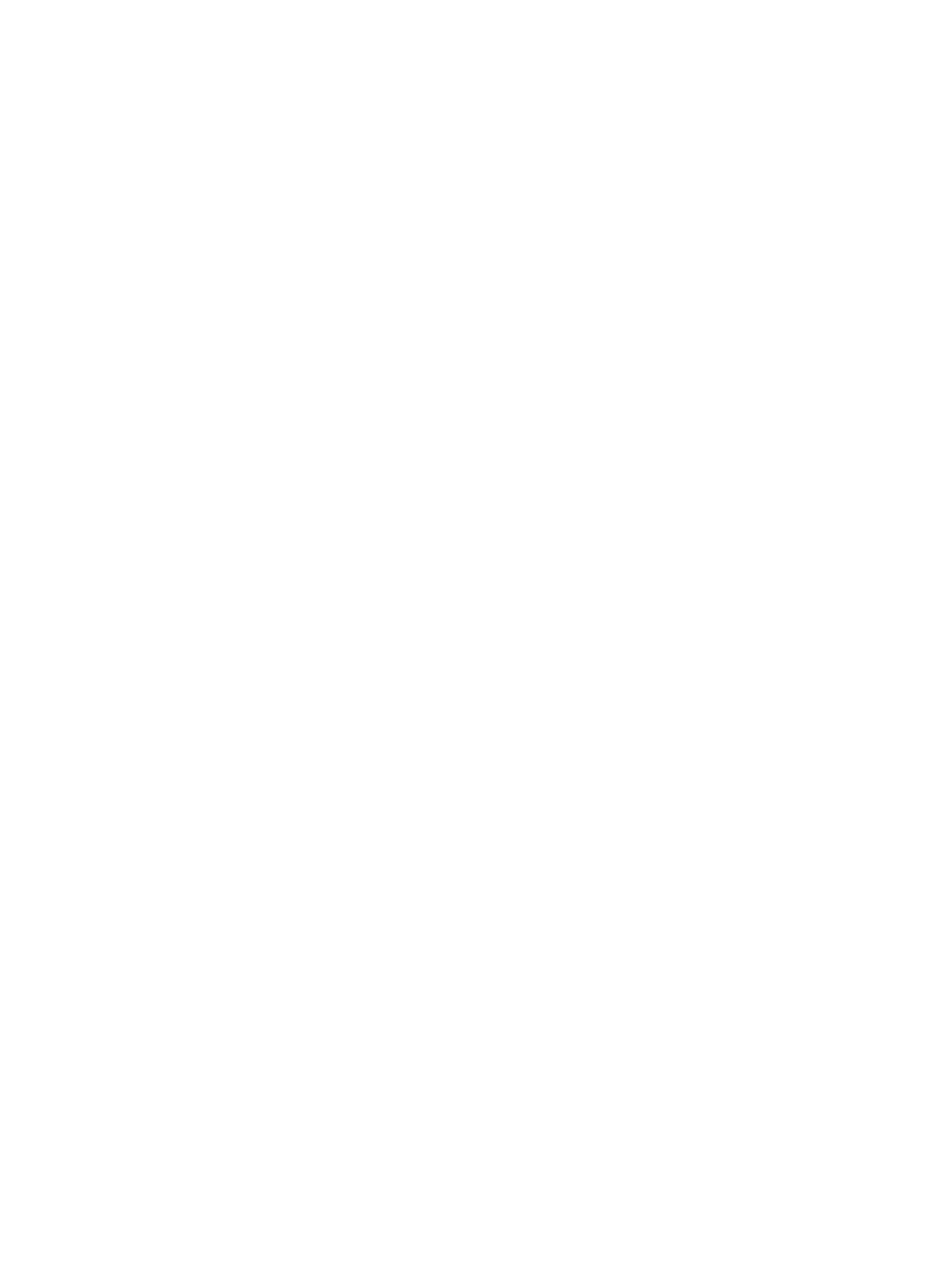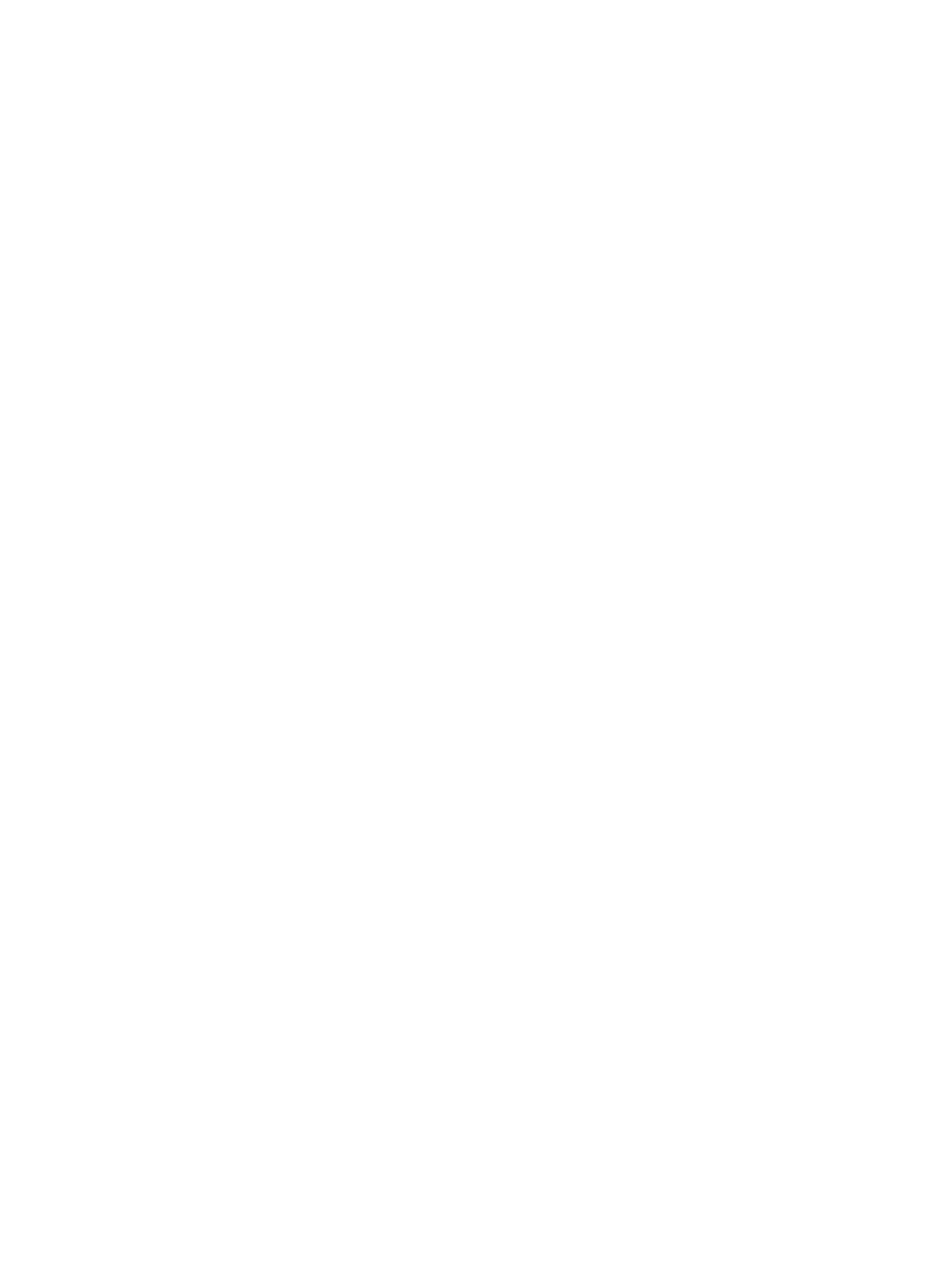
Extracción de una unidad de 5,25 pulgadas ...................................................................... 33
Instalación de una unidad de 5,25 pulgadas ..................................................................... 34
Extracción de un dispositivo de 3,5 pulgadas .................................................................... 37
Instalación de un dispositivo de 3,5 pulgadas ................................................................... 38
Extracción de una unidad óptica delgada .......................................................................... 40
Instalación de una unidad óptica delgada ......................................................................... 41
Extracción de una unidad de disco duro de 3,5 o 2,5 pulgadas ........................................ 44
Instalación de una unidad de disco duro de 3,5 o 2,5 pulgadas ........................................ 46
Instalación de un bloqueo de seguridad ............................................................................................. 51
Bloqueo de cable ............................................................................................................... 51
Candado ............................................................................................................................ 51
Bloqueo de seguridad de equipos para empresas HP ...................................................... 52
Seguridad del panel frontal ................................................................................................ 55
3 Actualizaciones de hardware del equipo compacto (SFF) ....................................................................... 58
Características de mantenimiento ...................................................................................................... 59
Advertencias y precauciones ............................................................................................................. 60
Extracción del panel de acceso del equipo ........................................................................................ 61
Reemplazo del panel de acceso del equipo ....................................................................................... 62
Extracción del panel frontal ................................................................................................................ 63
Extracción de las cubiertas de unidad ................................................................................................ 64
Reemplazo del panel frontal ............................................................................................................... 65
Cambio de la configuración de escritorio a torre ................................................................................ 66
Conexiones de la placa del sistema ................................................................................................... 67
Instalación de memoria adicional ....................................................................................................... 69
DIMM ................................................................................................................................. 69
DIMM DDR3-SDRAM ........................................................................................................ 69
Completando sockets DIMM .............................................................................................. 69
Instalación de DIMM .......................................................................................................... 70
Extracción o instalación de una tarjeta de expansión ........................................................................ 73
Posición de las unidades .................................................................................................................... 78
Instalación y extracción de unidades ................................................................................................. 79
Extracción de un dispositivo de 3,5 pulgadas .................................................................... 80
Instalación de un dispositivo de 3,5 pulgadas ................................................................... 82
Extracción de una unidad óptica delgada .......................................................................... 85
Instalación de una unidad óptica delgada ......................................................................... 86
Extracción y reinstalación de una unidad de disco duro de 3,5 pulgadas ......................... 88
Extracción de una unidad de disco duro de 2,5 pulgadas ................................................. 91
Instalación de una unidad de disco duro de 2,5 pulgadas ................................................. 93
Instalación de un bloqueo de seguridad ............................................................................................. 97
Bloqueo de cable ............................................................................................................... 97
vi ESWW